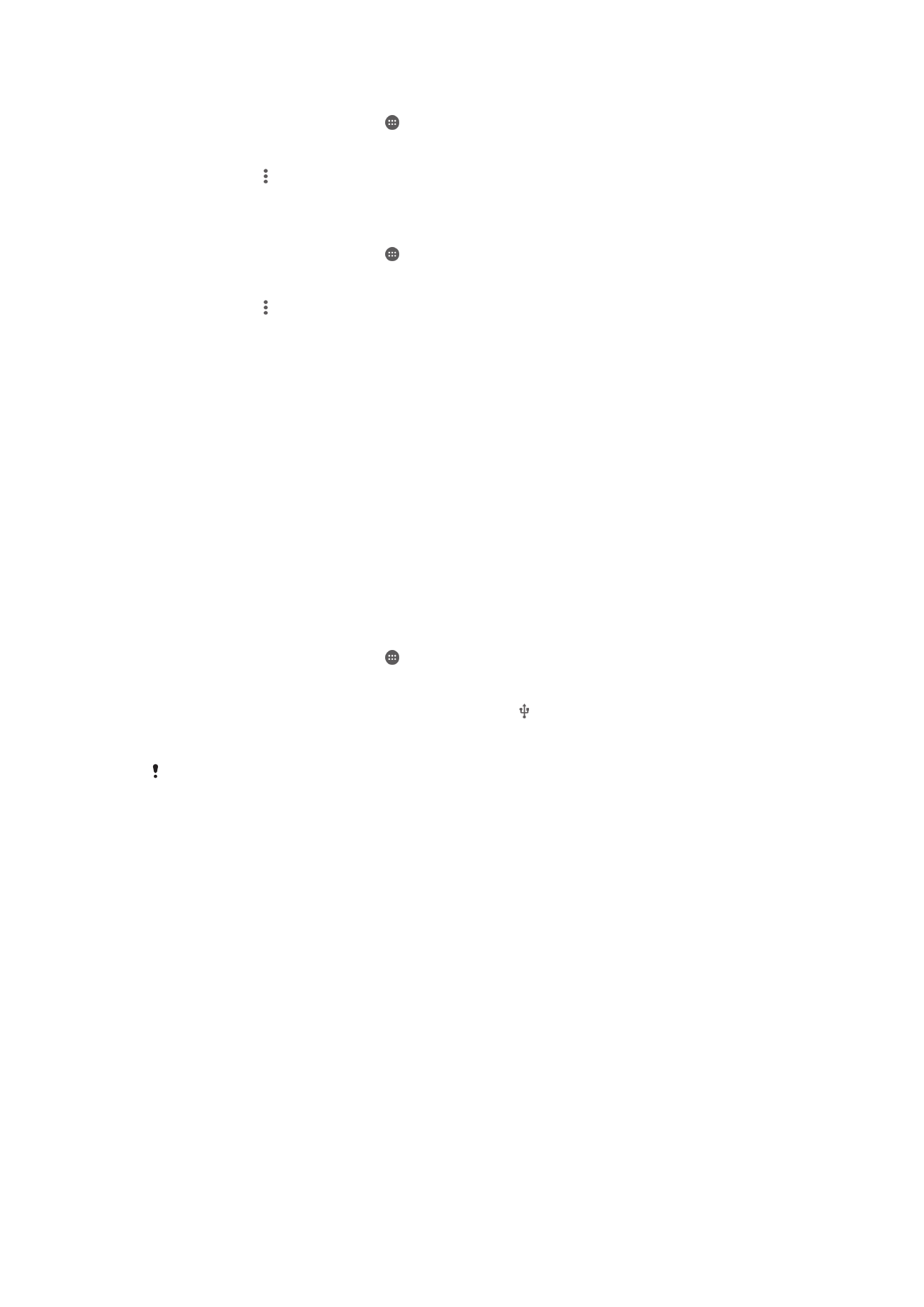
Partajarea conexiunii de date de telefonie mobilă
Puteţi partaja conexiunea de date de telefonie mobilă cu alte dispozitive în mai multe
moduri:
•
tethering prin USB – partajaţi conexiunea de date de telefonie mobilă cu un singur
computer utilizând un cablu USB;
•
tethering prin Bluetooth® – partajaţi conexiunea de date de telefonie mobilă cu până la
cinci dispozitive prin Bluetooth®;
•
hotspot Wi-Fi® portabil – partajaţi simultan conexiunea de date de telefonie mobilă cu
până la 8 dispozitive, inclusiv dispozitive care acceptă tehnologia WPS.
Pentru a partaja conexiunea de date utilizând un cablu USB
1
Dezactivaţi toate conexiunile prin cablu USB de la dispozitiv.
2
Utilizând cablul USB livrat împreună cu dispozitivul, conectaţi dispozitivul la un
computer.
3
În Ecran principal, atingeţi uşor .
4
Găsiţi şi atingeţi uşor
Setări > Mai multe > Tethering şi hotspot portabil.
5
Trageţi spre dreapta cursorul aflat lângă
Conectare prin USB, apoi atingeţi uşor
OK, dacă vi se solicită. În bara de stare se afişează imediat după conectare.
6
Pentru a opri partajarea conexiunii de date de telefonie mobilă, trageţi spre stânga
cursorul aflat lângă
Conectare prin USB sau deconectaţi cablul USB.
Nu puteţi partaja simultan conexiunea de date a dispozitivului şi cartela SD printr-un cablu
USB.
34
Aceasta este versiunea pentru Internet a acestei publicaţii. © Imprimaţi numai pentru uz personal.
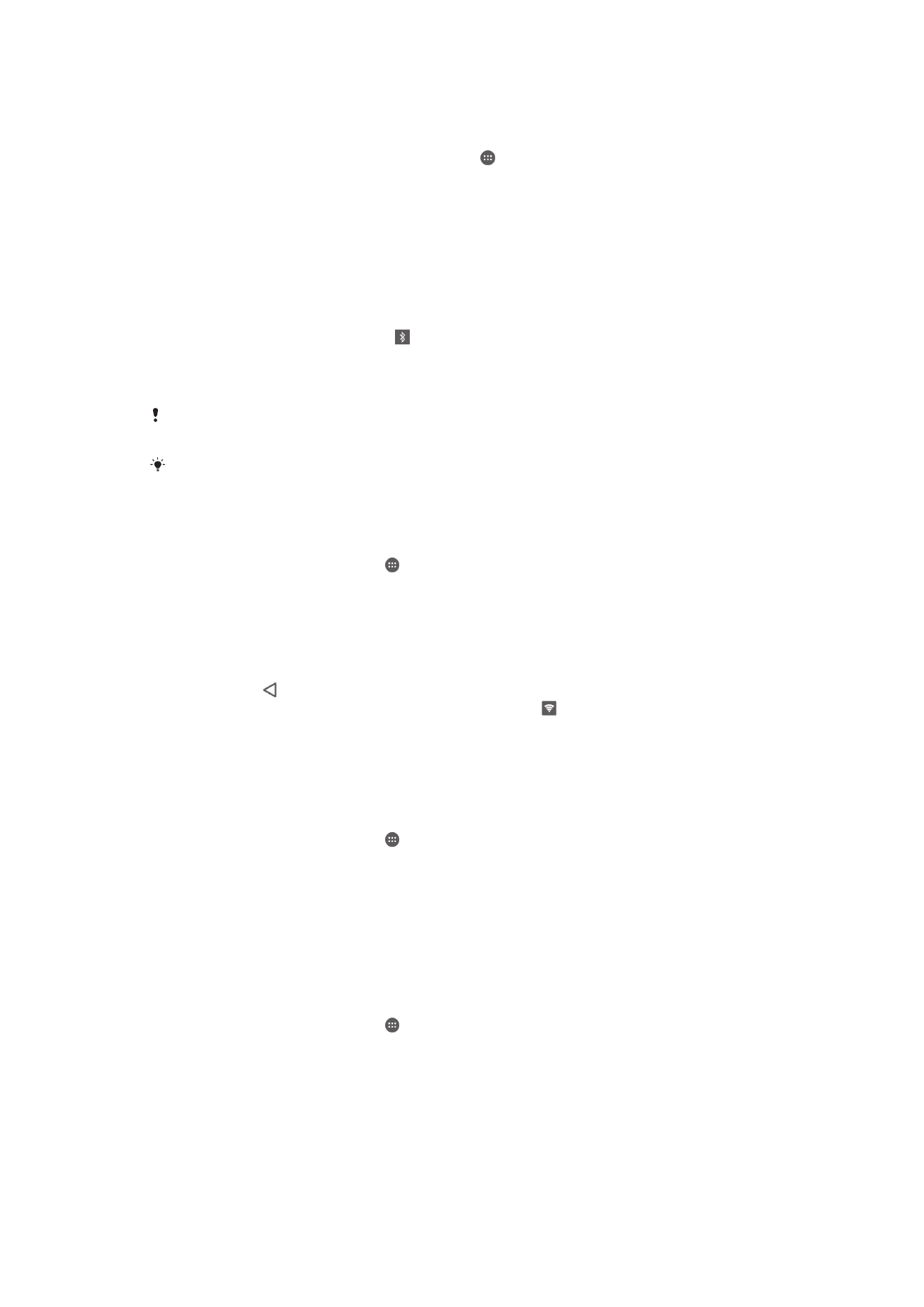
Pentru a partaja conexiune de date de telefonie mobilă cu alt dispozitiv Bluetooth®
1
Asiguraţi-vă că aţi împerecheat dispozitivul dvs. cu dispozitivul Bluetooth® şi că
traficul de date în reţeaua de telefonie mobilă activat pe dispozitivul dvs.
2
Pe dispozitiv: În Ecran principal, atingeţi uşor .
3
Găsiţi şi atingeţi uşor
Setări > Mai multe > Tethering şi hotspot portabil, apoi
trageţi spre dreapta cursorul din dreptul funcţiei
Conexiune prin disp. mobil
Bluetooth.
4
Pe dispozitivul Bluetooth®: configuraţi dispozitivul pentru a-şi obţine conexiunea
la reţea utilizând funcţia Bluetooth®. Dacă dispozitivul este un computer,
consultaţi instrucţiunile relevante pentru a finaliza configurarea. Dacă pe dispozitiv
se execută sistemul de operare Android™, atingeţi uşor pictograma setări de
lângă numele dispozitivului împerecheat din
Setări > Bluetooth > Dispozitive
împerecheate, apoi marcaţi caseta de selectareAcces Internet.
5
Pe dispozitiv: aşteptaţi să apară în bara de stare. După ce apare, configurarea
este finalizată.
6
Pentru a opri partajarea conexiunii de date de telefonie mobilă, trageţi cursorul de
lângă
Conexiune prin disp. mobil Bluetooth spre stânga.
Funcţia
Conexiune prin disp. mobil Bluetooth este dezactivată ori de câte ori închideţi
dispozitivul sau dezactivaţi funcţia Bluetooth®.
Pentru informaţii suplimentare referitoare la împerechere şi activarea datelor de telefonie
mobilă, consultaţi
Pentru a împerechea dispozitivul dvs. cu alt dispozitiv Bluetooth®
la
pagina 116 şi
Pentru a adăuga o reţea virtuală privată
la pagina 37.
Pentru a utiliza dispozitivul ca hotspot Wi-Fi®
1
În Ecran principal, atingeţi uşor .
2
Găsiţi şi atingeţi uşor
Setări > Mai multe > Tethering şi hotspot portabil.
3
Atingeţi uşor
Hotspot Wi-Fi > Configurare hotspot Wi-Fi.
4
Introduceţi informaţiile necesare pentru
Nume reţea (SSID).
5
Pentru a selecta un tip de securitate, atingeţi uşor câmpul
Securitate. Dacă se
solicită, introduceţi o parolă.
6
Atingeţi
Salvare.
7
Atingeţi uşor şi trageţi spre dreapta cursorul din dreptul funcţiei
Hotspot Wi-Fi.
8
Dacă vi se solicită, atingeţi uşor
OK pentru a confirma. va apărea în bara de
stare după ce hotspotul portabil Wi-Fi® devine activ.
9
Pentru a opri partajarea conexiunii de date prin Wi-Fi®, trageţi cursorul de lângă
Hotspot Wi-Fi spre stânga.
Permiteţi unui dispozitiv compatibil WPS să utilizeze conexiunea de date mobile
1
Asiguraţi-vă că dispozitivul dvs. funcţionează ca hotspot portabil Wi-Fi®.
2
În Ecran principal, atingeţi uşor .
3
Găsiţi şi atingeţi uşor
Setări > Mai multe > Tethering şi hotspot portabil > Hotspot
Wi-Fi.
4
Atingeţi uşor comutatorul de activare-dezactivare pentru a activa hotspotul Wi-
Fi®.
5
Atingeţi
Conectare WPS.
6
Pentru a selecta un tip de conexiune, atingeţi uşor câmpul
Mod WPS.
7
Atingeţi uşor
CONECTARE, după care urmaţi instrucţiunile relevante.
Pentru a redenumi sau securiza hotspotul portabil
1
În Ecran principal, atingeţi uşor .
2
Găsiţi şi atingeţi uşor
Setări > Mai multe > Tethering şi hotspot portabil.
3
Atingeţi uşor
Hotspot Wi-Fi > Configurare hotspot Wi-Fi.
4
Introduceţi numele
Nume reţea (SSID) pentru reţea.
5
Pentru a selecta un tip de securitate, atingeţi uşor câmpul
Securitate.
6
Dacă se solicită, introduceţi o parolă.
7
Atingeţi
Salvare.
35
Aceasta este versiunea pentru Internet a acestei publicaţii. © Imprimaţi numai pentru uz personal.